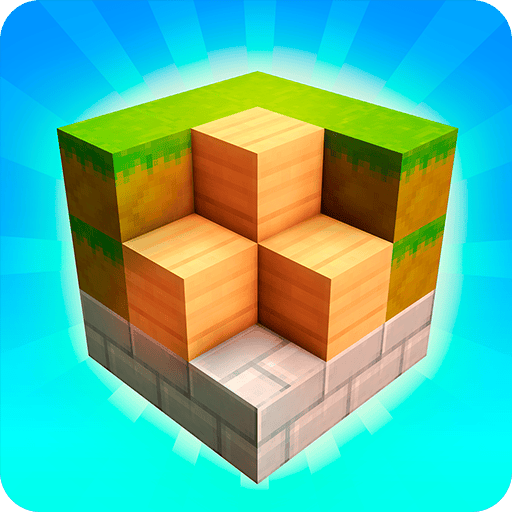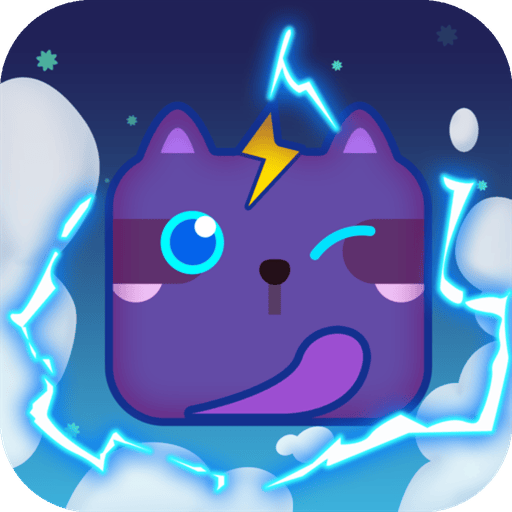如何将PDF文件转换为可编辑的Word文档详细教程分享!
2025-04-15 20:23:29作者:饭克斯
在日常工作和学习中,PDF文件因其格式固定、易于传输而被广泛应用。但是当我们需要对其中的内容进行编辑或修改时,PDF的不可编辑性可能会给我们带来不便。为了方便我们进行编辑,很多人选择将PDF文件转换为可编辑的Word文档。接下来我将为大家详细分享PDF转Word的几种方法。

方法一:使用Adobe Acrobat进行转换
Adobe Acrobat是PDF文件的专业处理工具,它提供了直接将PDF转换为Word的功能。具体操作步骤如下:
打开Adobe Acrobat,选择需要转换的PDF文件。
在工具栏中找到并点击“导出PDF”选项。
选择“Microsoft Word”作为导出格式,点击“导出”按钮。
选择文件保存的位置,输入文件名后点击“保存”。
这样你将得到一个可编辑的Word文档,方便你进行后续修改。
方法二:使用在线转换工具
如果你没有Adobe Acrobat,或不想下载软件,在线转换工具是一个非常好的选择。网上有很多免费的PDF转Word的网站,这里以常用的“Smallpdf”网站为例:
打开浏览器访问“Smallpdf”。
点击“选择文件”,上传要转换的PDF文件。
等待文件上传完成后,选择“转换为Word”选项。
转换完成后点击“下载”按钮,将文件保存到你的电脑中。
,使用在线工具时,请确保你的PDF文件不涉及敏感信息,以保护个人隐私。
方法三:使用Microsoft Word自身的转换功能
如果你安装了Microsoft Word 2013或以上版本,它本身就具备将PDF文件转换为Word文档的功能。具体步骤如下:
打开Microsoft Word,点击“文件”菜单,选择“打开”。
选中要转换的PDF文件,点击“打开”。
Word会弹出提示,说明将PDF转换为可编辑的文档,点击“确定”。
文件转换完成后,进行必要的编辑,然后保存为Word文档。
这种方法适合简单的PDF内容转换。不过注意在转换复杂格式时,可能会出现排版问题。
方法四:使用专业的PDF转换软件
除了以上方法,还可以使用一些专业的PDF转换软件,比如“Wondershare PDFelement”、“PDF转换器”等,这些工具通常提供更丰富的功能,如批量转换、格式调整等。操作步骤大致如下:
下载并安装相应的PDF转换软件。
打开软件选择“PDF转Word”功能。
导入需要转换的PDF文件,设置转换选项。
点击“转换”按钮,完成后保存文件。
将PDF文件转换为可编辑的Word文档的方法有很多,无论是使用专业软件、在线工具,还是借助Microsoft Word本身的功能,都可以满足我们的需求。在选择方法时,可以根据自己的具体情况和需求,选择最合适的方式进行操作。
希望以上教程可以帮助大家顺利完成PDF到Word的转换,提升工作和学习的效率!
相关攻略
- 如何在台式电脑上设置定时开关机时间与方法解析
- 如何在电脑上设置自动开关机功能详解与步骤指南
- 如何在word里打出分数乘法运算_如何在word里打出分数乘法运算符号
- 如何在PPT中实现文字逐字出现的效果,提升演示吸引力
- 如何以管理员身份运行电脑CMD命令行工具教学
- 如何将Word文档背景颜色设置为白色的方法详解
- 如何彻底删除WPS文档最后的空白页及其页眉设置指南
- 如何设置PPT开场背景音乐及去除方法解析
- 如何在Word2019中彻底删除最后一页空白页的方法详解
- 如何检查电脑设置的自动关机时间及方法详解
- 如何在带命令行的安全模式下解决无法显示命令窗口的问题
- 如何将jpg格式图片快速转换为pdf文件格式的方法指南
- 如何彻底卸载Office2010,确保清除所有残留文件和注册信息
- 如何在Word中自动生成三级标题目录格式指南
- 如何解决PPT第一张幻灯片无法自动播放到第二张的问题
- 如何解决vivo手机屏幕出现横条纹和跳动的问题